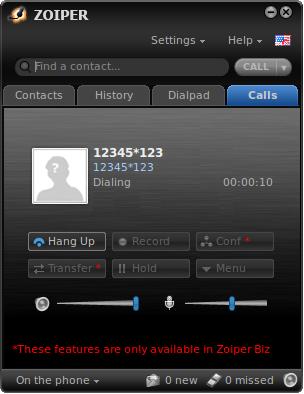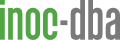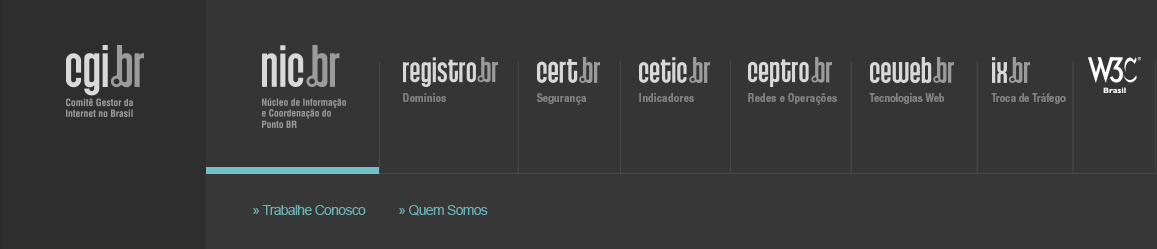Softphone Zoiper - Desktop

O Zoiper desktop é um softphone desenvolvido pela empresa búlgara Securax Eood. Possui uma versão grátis e uma paga (a qual dispõe de opções de conferência de voz e videoconferência) e está disponível para Windows (Vista, 7 e 8), Mac OS X e Linux. Possui uma interface elegante e amigável e sua versão gratuita foi homologada para uso com o INOC-DBA.
Versão homologada: 3.2.2
Site oficial: www.zoiper.com
Siga as instruções no site do fornecedor para instalar o aplicativo em seu computador. Depois disso, siga os seguintes passos para configurá-lo:
- Acessando as configurações
- Adicionando dados do seu ramal
- Alterando codecs
- Configurações de áudio
- Configurações de rede
- Realizando ligações
1 - Acessando as configurações
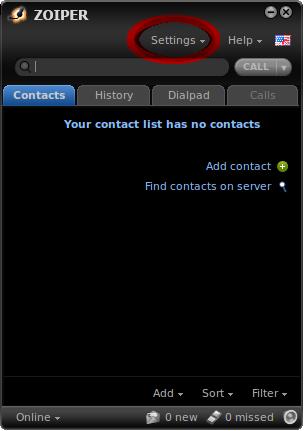
1. Abra o aplicativo Zoiper, para que a tela inicial seja apresentada. Clique no botão Settings e então, em Preferences.
2 - Adicionando dados do seu ramal
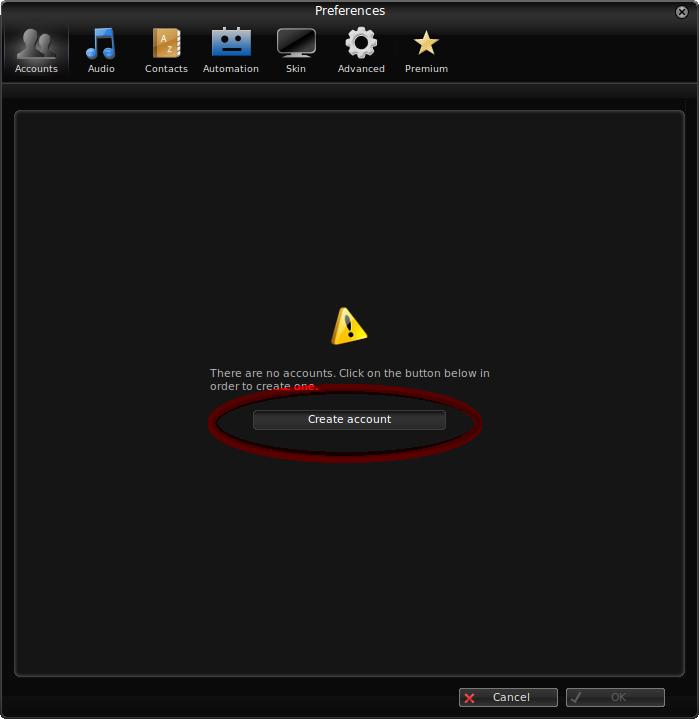
1. A seguinte tela será apresentada, onde deve ser pressionado o botão Create Account:
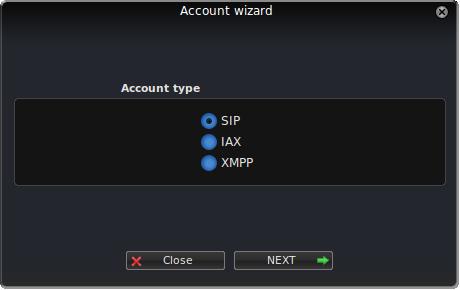
2. Selecione o tipo de conta como SIP e clique em NEXT:
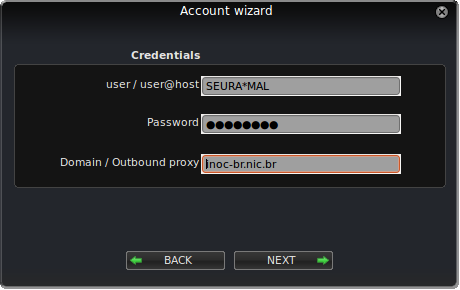
3. Adicione as informações referentes à sua conta INOC-DBA. Os campos que devem ser preenchidos são:
- User: Seu número INOC-DBA (composto pelo ASN*ramal, ex.: 65536*100).
- Password: Sua senha SIP do INOC-DBA. Se não souber, acesse https://adm.inoc.nic.br/inoc/
- Domain: Endereço do servidor do INOC: inoc-br.nic.br.
Após clicar em NEXT, você deverá informar o Caller ID Name. Use seu número INOC-DBA (ASN*ramal) seguido opcionalmente pelo seu nome ou nome de usa empresa.
3 - Alterando codecs
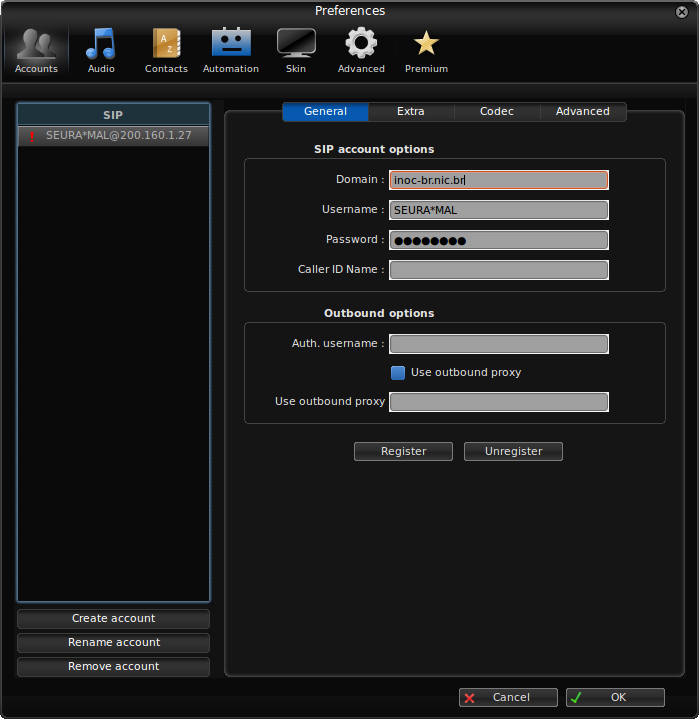
1. Ainda na aba Accounts, pode-se configurar os codecs de áudio de seu softphone. Com o INOC-DBA, pode-se usar os seguintes:
- Speex: Usa cerca de 35kbps, sendo apropriado a redes com pouca banda, como 3G. Tem uma qualidade de audio um pouco pior e é um pouco mais 'pesado' que os demais em termos de processamento.
- GSM: Usa cerca de 40kbps, tendo uma qualidade de audio intermediária.
- u-law: Usa cerca de 80kbps, oferecendo ótima qualidade de audio. Apropriado para redes onde a banda disponível não é um problema.
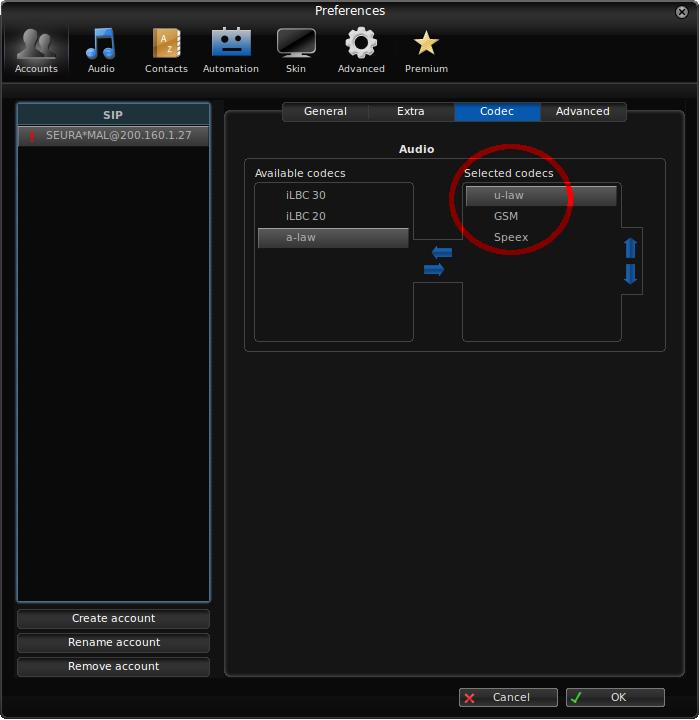
2. A ordem dos indica a preferência de uso.
4 - Configuração de Áudio
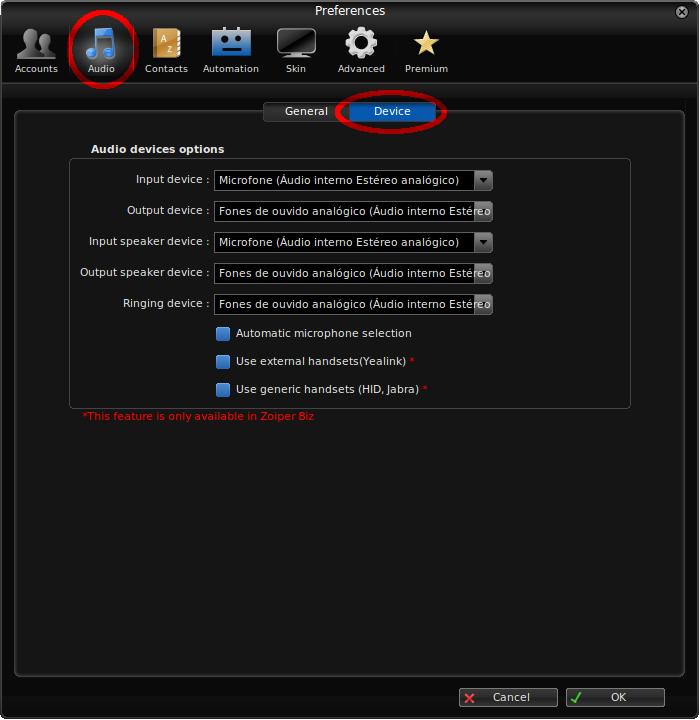
1. Na aba Audio, dentro do menu Device, pode-se escolher os dispositivos de entrada e saída de áudio que serão usados.
5 - Configurações de rede
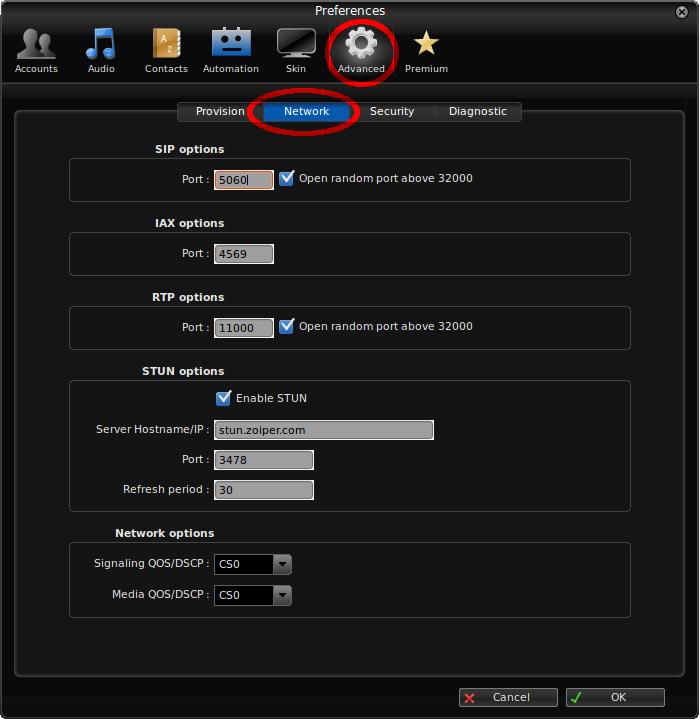
1. Em Advanced, Network, você pode configurar a rede:
- SIP options: Escolha um valor entre 5060 e 5069 para Port.
- RTP options: Escolha um valor entre 10000 e 20000 para Port.
- STUN options: Caso utilize NAT em sua rede, habilite o uso do servidor STUN (clique em Enable STUN). O servidor STUN ajuda a identificar o IP público do seu gateway automaticamente e a estabelecer a sessão SIP. Se você não tiver certeza se sua rede usa ou não NAT, deixe o servidor STUN habilitado.
6 - Realizando ligações
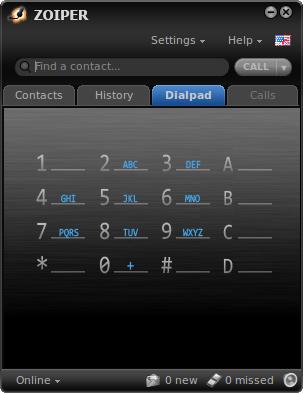
1. Pronto. Já é possível realizar ligações. Digite, na tela principal, na aba Dialpad, o número para o qual deseja efetuar uma ligação e então pressione CALL: